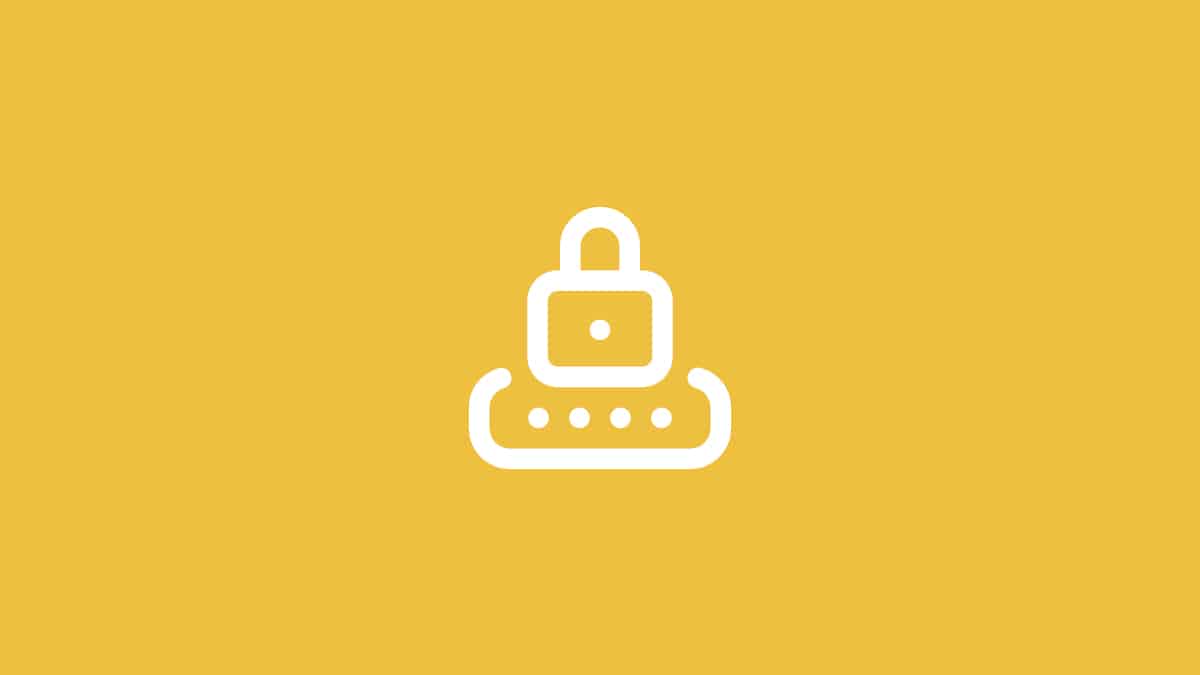
WooCommerce ile hazırladığınız e-ticaret sitenize üye olan müşterileriniz çoğu zaman zorlu bir kayıt sürecinden geçerler. Bu süreci zorlaştıran en önemli etken şifrenin zorluk seviyesidir. Müşteri siteye kayıt olurken sistem tarafından güçlü bir şifre oluşturması istenecektir. Bu şifre zorluk seviyesi yüzünden müşteriler akıllarında tutamayacakları karakterler ile şifre oluşturmak zorunda kalırlar.
Eğer WooCommerce şifre gücünü azaltmak yada kaldırmak istiyorsanız bunu temanıza ekleyeceğiniz basit bir kod sayesinde yapabilirsiniz. Burada yapmak istediğimiz, kullanıcılara basit ve kolay tahmin edilebilir bir şifre girmelerini kolaylaştırmak değilde, daha çok sürekli kullandıkları ve unutmayacakları bir şifre belirlemelerini sağlamaktır.
WooCommerce Şifre Zorluk Seviyesini Ayarlayın
WooCommerce, e-ticaret siteleri için şifre gücü parametrelerini düzenlenebilir hale getirinceye kadar, şifre gücünü değiştirmek için aşağıda yer alan basit kod içeriğini kullanabilirsiniz.
/*
* WooCommerce Şifre Zorluk Seviyesini Azaltmak
* Güç seviyeleri:
* 0 = Şifre yok
* 1 = Basit
* 2 = Orta
* 3 = Yüksek (varsayılan)
*/
add_filter( 'woocommerce_min_password_strength', 'wpglorify_woocommerce_password_filter', 10 );
function wpglorify_woocommerce_password_filter() {
return 2; }Yukarıdaki kodu temanızın functions.php dosyasına ekleyerek WooCommerce şifre gücünü düzenleyebilirsiniz. Varsayılan olarak 3. zorluk seviyesinde gelen WooCommerce şifre fonksiyonunu son satırda yer alan return 2 alanını 1 yada 3 yaparak seviye düzenlemesi yapabilirsiniz.
Functions.php dosyasına kod nasıl eklenir?
Çoğu kullanıcı için tema dosyalarına erişmek oldukça zordur. Bazı yapacağınız kod ekleme durumlarıda sitenizin bozulmasına neden olabilir. Bu tür bir sorunla karşılaşmamak için WordPress için geliştirilmiş Code Snippets eklentisinden faydalanabilirsiniz.
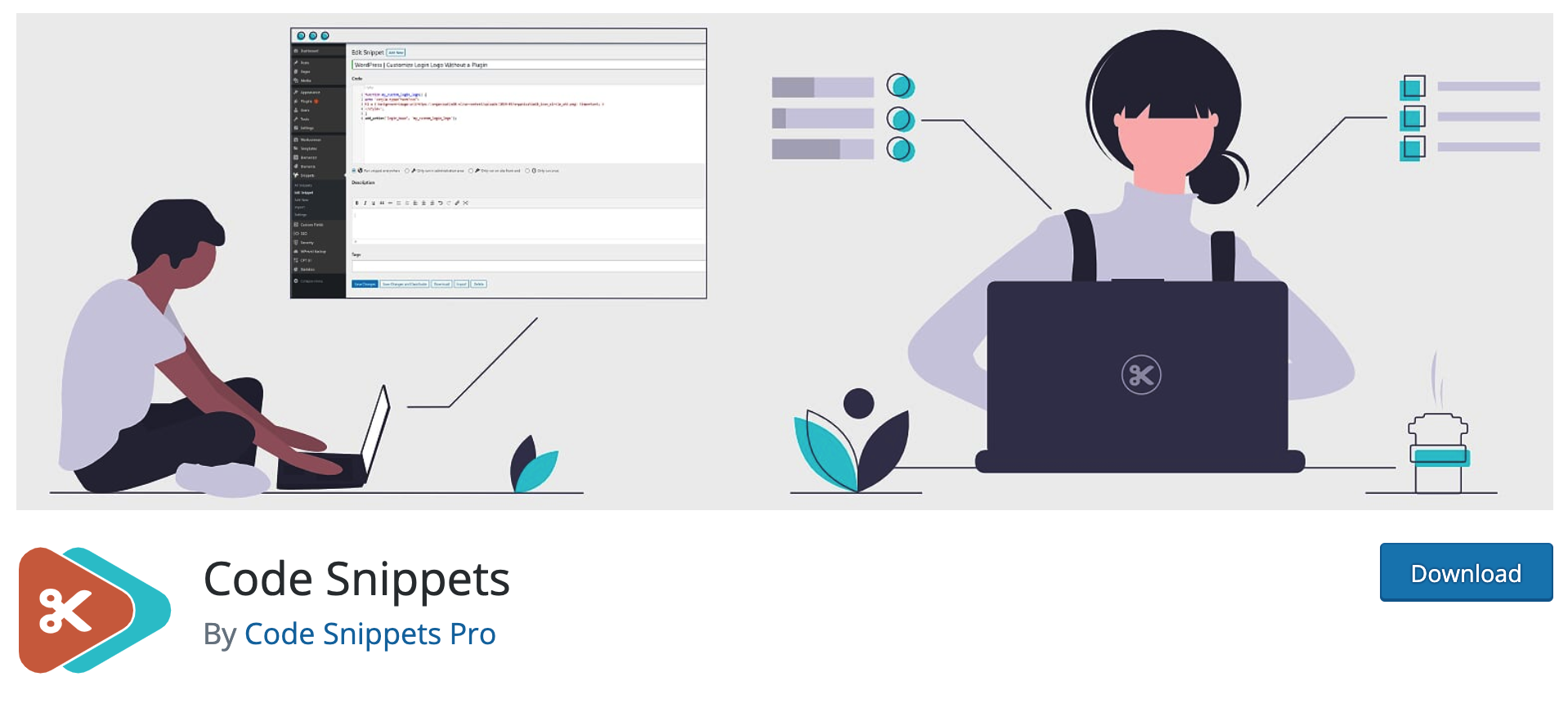
Code Snippets eklentisini WordPres yönetim paneli > Eklentiler > Yeni Ekle sekmesine giderek arama alanına “Code Snippets” yazarak kurabilirsiniz. Eklenti kurulduktan sonra yönetim paneli > Snippets alanına giderek yukarıda paylaştığım kodu ekleyerek paylaşabilirsiz. Örnek kullanım için bakınız;
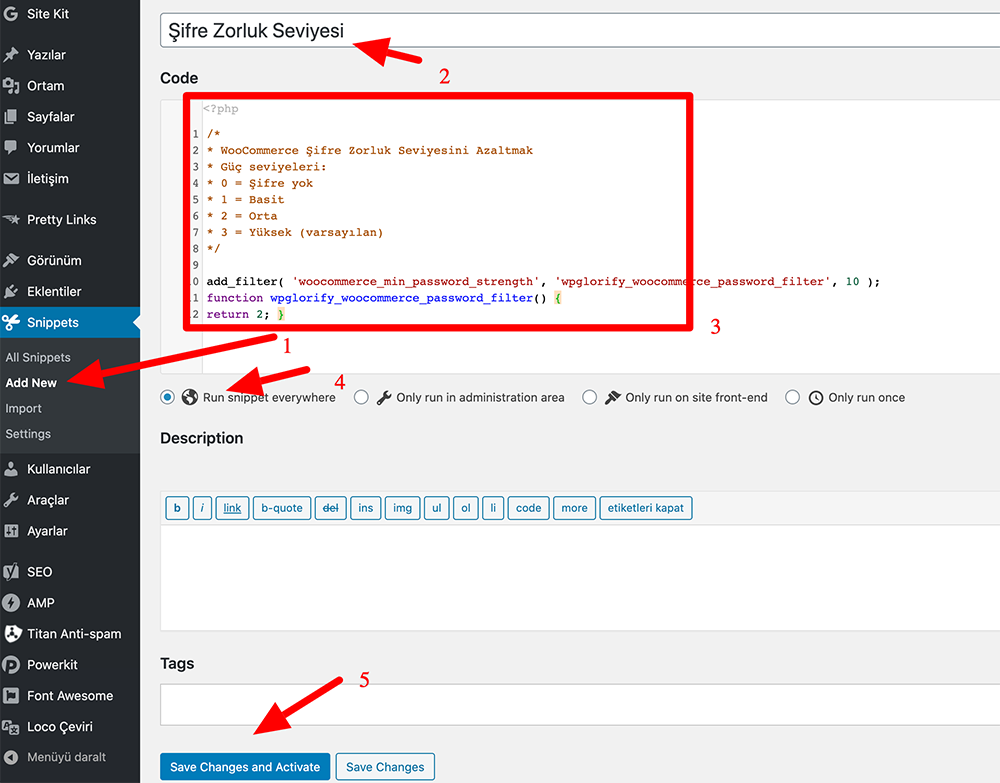
Kodun kullanımı ve Code Snippets eklentisi hakkında aklınıza takılan tüm sorularınızı yorum alanından bana iletebilirsiniz.